
Vis notatene dine på Macen
Du kan vise notater fra alle notatkontoene dine når som helst. Standard organisering av notater er etter dato, slik at du raskt kan se notater du har opprettet eller redigert i løpet av en bestemt periode.
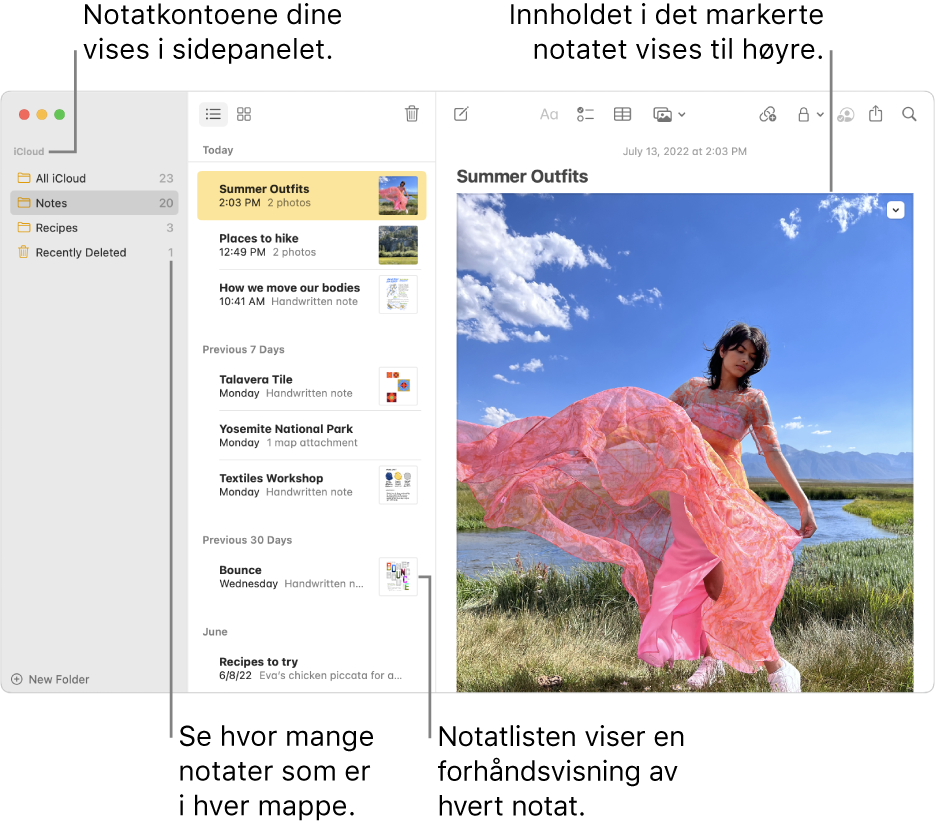
Siri: Si for eksempel: «Les notatene mine fra i går.» Finn ut hvordan du ber Siri om å gjøre ting.
Åpne et notat
Velg en mappe under en konto i sidepanelet i Notater-appen
 på Macen.
på Macen.Hvis du ikke ser sidepanelet: Velg Vis > Vis mapper.
Hvis du ikke ser noen mapper: Plasser markøren over kontonavnet i sidepanelet til Vis-knappen
 vises, og klikk deretter på knappen.
vises, og klikk deretter på knappen.
Notater i den valgte mappen vises til høyre for listen med mapper. Hvis du vil endre rekkefølgen notatene vises i, kan du se Sorter og fest notater.
Klikk på et notat i notatlisten for å vise innholdet i det. Dobbeltklikk på notatlisten for å åpne den i et eget vindu.
Hvis et notat er låst, må du oppgi passordet for låste notater. (Du kan også Touch ID på Macen eller Magic Keyboard.)
Se Lås notater.
Tips: Hvis du vil finne et notat raskt, kan du også søke i notatene dine.
Gjør tekst i notater større eller mindre
Gjør ett av følgende i Notater-appen ![]() på Macen:
på Macen:
Endre tekststørrelsen i alle notater: Velg Notater > Innstillinger, og flytt deretter Standard tekststørrelse-skyveknappen.
Vis ett notat større eller mindre: Velg Vis > Zoom inn eller Vis > Zoom ut.
Vis vedlegg
Åpne et notat med et vedlegg, for eksempel et bilde, et kart eller en lydfil, i Notater-appen
 på Macen.
på Macen.Dobbeltklikk på vedlegget du vil se eller spille av.
Vedleggsinnholdet vises i et nytt vindu.
Vis vedlegg fra alle notatene dine
Du kan vise vedlegg fra notatene dine i ett vindu, som gjør det enkelt å navigere i vedleggene og finne akkurat det du leter etter. Du kan bare se vedlegg fra oppgraderte iCloud-notater og notater du har lagret på Macen.
Velg Vis > Vis vedlegg i Notater-appen
 på Macen.
på Macen.Tips: Du kan legge til en knapp for vedleggsnavigering i verktøylinjen for raskt tilgang. Se Tilpass verktøylinjer.
Gjør noe av følgende:
Vis vedlegg: Klikk på en kategoriknapp (som Bilder og videoer, Skannede filer eller Kart) for å vise forskjellige typer vedlegg. Hvis du vil gå tilbake til listen med notater, velger du Vis > Skjul vedlegg.
Merk: Denne visningen viser ikke vedlegg i låste notater, selv om du har oppgitt passordet for å låse opp notatene dine. Den viser heller ikke tegninger.
Forhåndsvis et vedlegg: Marker vedlegget, og trykk på mellomromstasten.
Vis notatet vedlegget befinner seg i: Marker vedlegget, og velg Vis > Vis i notat (eller bruk Touch Bar).
Åpne et vedlegg i standardappen: Dobbeltklikk på vedlegget.
Arkiver et vedlegg: Kontroll-klikk på vedlegget, og velg deretter Arkiver vedlegg.
Denne metoden kan ikke brukes til å arkivere enkelte vedlegg, som kart og nettsideforhåndsvisninger.
Endre navnet på et vedlegg: Hold nede Kontroll-tasten mens du klikker på vedlegget, velg Gi nytt navn til vedlegg, og skriv deretter inn et nytt navn.
Del vedlegget med en annen app: Hold nede Kontroll-tasten mens du klikker på vedlegget, velg Del, og velg deretter en app.
Vis informasjon om notater
Gjør ett av følgende i Notater-appen ![]() på Macen:
på Macen:
Vis datoen for når et notat ble opprettet eller sist redigert: Klikk på datoen øverst i notatet.
Hvis du vil vise de forskjellige datoene, må du bruke oppgraderte iCloud-notater eller notater på Macen.
Vis antallet notater i hver mappe: Se til høyre for mappen i sidepanelet. Hvis du ikke ser sidepanelet, velger du Vis > Vis mapper. Hvis du ikke ser antall notater, velger du Vis > Vis antall notater.
Vis markeringer eller aktivitet i et delt notat: Se Samarbeid om et delt notat.